WooCommerce: Bagaimana Mengotomatiskan Upsell dan Diskon?
Diterbitkan: 2022-11-16
Kita semua ingin meningkatkan penjualan toko WooCommerce, tetapi membuat penawaran untuk ribuan produk adalah mimpi buruk.
Bagaimana jika saya mengatakan Anda dapat meningkatkan penjualan dengan autopilot dan tanpa mengeluarkan keringat dan uang ke dalam bisnis Anda?
Posting ini mencakup bagaimana Anda dapat mengatur upsell WooCommerce otomatis, diskon, pesanan bump, dan penawaran lainnya – sehingga Anda dapat fokus pada aspek lain dari bisnis Anda sementara situs web Anda melakukan keajaibannya.
Pilih dari penawaran yang sudah jadi, jalankan di situs Anda, hitung penjualan Anda, santai.
Tanpa penundaan lebih lanjut, mari kita mulai.
Upsell WooCommerce, cross-sell, BOGO – melampaui diskon
Sebagai pemilik bisnis, tujuan Anda seharusnya untuk meningkatkan rata-rata nilai pesanan, yaitu membuat pelanggan membeli lebih banyak, apakah itu pesanan pertama atau pesanan berulang.
Setuju, diskon bekerja. Tapi bagaimana Anda bisa menggunakannya dengan cerdas?
Di situlah upsell, order bump, dan penawaran lainnya memainkan peran besar.
Berikut adalah berbagai jenis penawaran yang dapat Anda jalankan di toko WooCommerce Anda:
- Upsells – Sarankan versi premium / lebih banyak produk berbasis fitur. Tingkatkan laptop SSD 256GB Anda ke laptop 516GB.
- Cross-sell – Sarankan produk terkait dengan yang ada di keranjang. Airpods untuk pembelian iPhone 14.
- Beli satu dapat satu (BOGO) – Dapatkan produk lain yang sama atau produk yang berbeda. Beli satu cangkir kopi, dapatkan satu lagi gratis.
- Order bumps – Mirip dengan cross-sell tetapi produk terkait ditawarkan sebagian besar selama checkout. Perpanjangan garansi untuk pembelian televisi.
- Corong Tripwire – Tawarkan beberapa produk secara gratis/diskon, lalu ajukan penawaran inti Anda. Berikan beberapa tip diet gratis, lalu minta orang untuk bergabung dengan hidangan utama Anda dengan diskon 30%, lalu jual makanan sehat sebagai tambahan pesanan dan peningkatan penjualan.
- Penawaran eksklusif – Penawaran khusus untuk bundel atau keanggotaan hanya jika pelanggan melakukan pembelian di atas $500.
Seperti yang Anda lihat dalam penawaran ini, kami mungkin menawarkan diskon untuk produk selanjutnya.
Di sini, Anda memberikan nilai lebih kepada pelanggan melalui penawaran Anda.
Anda dapat mencoba plugin Smart Offers untuk menyiapkan berbagai penawaran ini di toko WooCommerce Anda. Itu dilengkapi dengan aturan penargetan yang kuat dan juga mendukung pembuat halaman populer seperti Elementor, Divi, Visual Composer untuk membantu Anda menyiapkan kampanye penawaran yang lebih menarik.
Tapi tetap saja, kami menghasilkan uang lebih sedikit dari yang kami bisa
Tawaran yang tidak relevan, sering, dan menjengkelkan adalah undangan pengabaian.
Namun, membuat penawaran pada contoh pertama merupakan tantangan besar.
Ada 15+ tugas yang terlibat dalam membuat penawaran tunggal – produk apa yang akan dipromosikan, kepada siapa penawaran ditargetkan, apakah akan menjalankan diskon atau tidak, membuat kupon, CTA…
Anda juga perlu menjaga daya tanggap seluler, jika tidak, Google sudah menunggu untuk memberikan penalti kecil.
Bahkan jika Anda melewati ini, ada salinannya. Apa yang Anda tulis dan kepada siapa Anda menulis dapat membuat atau menghancurkan tawaran itu. Jika Anda merasa tidak nyaman, Anda menyewa seorang copywriter.
Lalu ada desain, faktor terpenting untuk melibatkan pengunjung. Grafik, CSS, HTML…terlalu banyak pekerjaan yang rumit. Anda membutuhkan seorang pembuat kode untuk mengurusnya.
Singkatnya, Anda mungkin menghabiskan minimal $200 dan 3 jam dalam membuat satu penawaran.
Jika Anda memiliki ratusan dan ribuan produk, bayangkan saja waktu dan uang yang akan Anda habiskan untuk membuat penawaran!
Jalankan penawaran yang ditargetkan dan menarik pada ratusan produk dalam hitungan menit (dengan autopilot)
Sekarang, ada cukup banyak plugin yang membantu Anda menyiapkan penawaran yang meyakinkan dengan desain yang bagus.
Plugin upsell WooCommerce seperti Smart Offers, CartFlows, MakeWebBetter, Beeketing, FunnelKit, Dynamic Pricing & Discounts, dll. membuat pekerjaan Anda lebih mudah tetapi jenis untung-untungan.
Kebanyakan dari mereka masih membutuhkan pekerjaan manual dan konfigurasi ekstensif. Anda masih harus fokus pada desain, copywriting dan hal lainnya. Beberapa plugin juga mahal.
Sekarang, bagaimana jika Anda dapat mengotomatiskan 15+ tugas penawaran tersebut di WooCommerce?
Dapatkan desain penawaran siap pakai yang responsif perangkat dan sarat dengan aturan penargetan. Salinannya juga ditulis untuk Anda dengan CTA dan kupon yang dibuat juga.
Selain itu, Anda dapat menjalankannya di ribuan produk dan memberikan produk Anda visibilitas yang diperlukan.
Itulah plugin Offermative untuk Anda dari rumah StoreApps, pengembang ekstensi resmi WooCommerce.
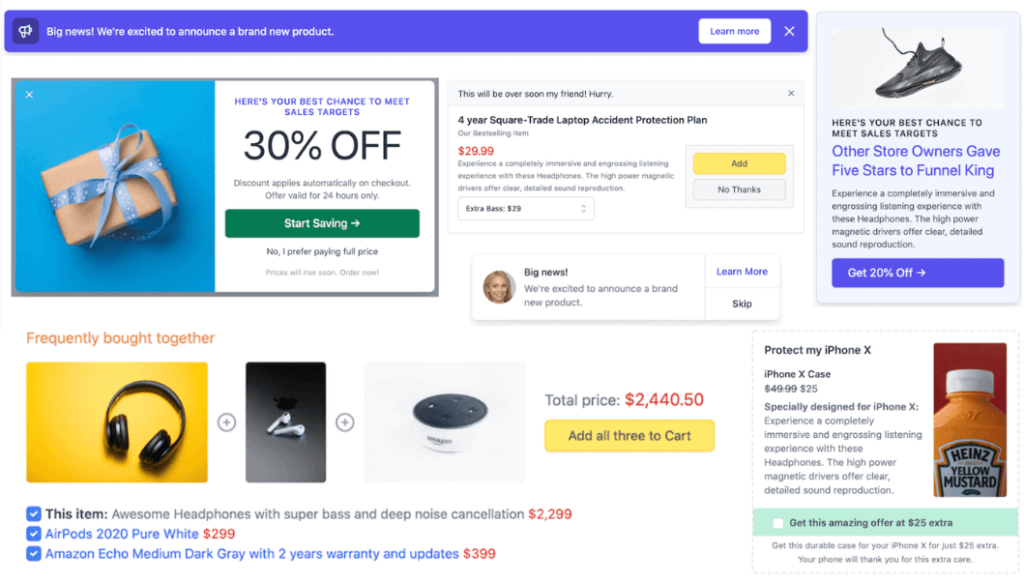
Offermative adalah plugin upsell dan diskon WooCommerce berbasis AI yang mengotomatiskan seluruh proses pembuatan penawaran Anda di WooCommerce.
Pemasar, copywriter, desainer, pakar analitik, mentor – semuanya digabungkan menjadi satu.
Semua jenis penawaran: upsell WooCommerce, cross-sell, order bump, diskon, rekomendasi produk terkait seperti Amazon… semuanya ada di sana.
Pakar WooCommerce seperti Chris Lema, Patrick Rauland memuji Offermative sebagai solusi pengubah permainan.
Mari kita lihat cara menyiapkan diskon WooCommerce, upsell, pesan penawaran bump di WooCommerce.
Bagaimana cara mengatur upsell otomatis di WooCommerce?
Setelah Anda menginstal dan mengaktifkan plugin Offermative, Anda perlu memasukkan beberapa data (dapat diedit kapan saja) di layar Pengaturan:
- Diskon maksimum yang ingin Anda tawarkan.
- Produk dan kategori yang ingin Anda kecualikan dari diskon.
- Pelanggan target Anda dan keinginan mereka.
- Bahasa untuk menghasilkan dan menampilkan penawaran – Inggris, Prancis, Jerman, Spanyol, Jepang…
Simpan pengaturan Anda.
Ini akan membantu Offermative untuk lebih memahami target pelanggan Anda dan menyiapkan salinan penawaran.
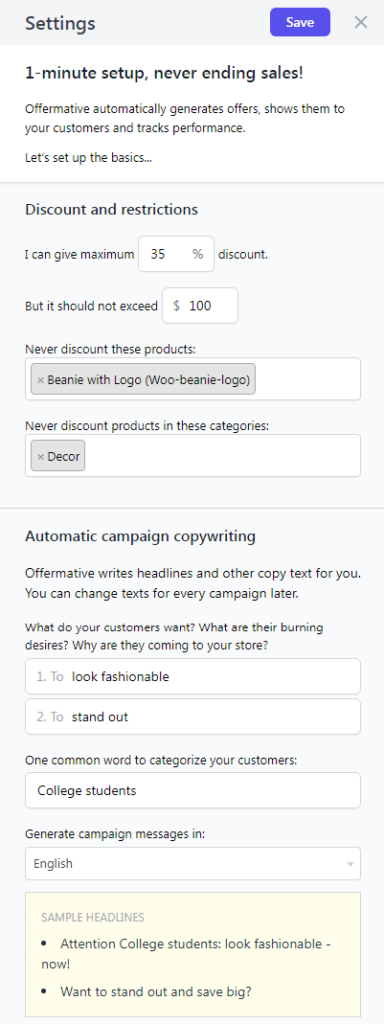
Sekarang setiap kali Anda mengklik tombol "Buat Kampanye", sistem cerdas membuat banyak kampanye "siap tayang" untuk toko Anda.
- Klik tombol 'Buat Kampanye Penawaran'.
- Pilih 'Biarkan Offermative memutuskan' atau opsi penawaran lain yang ingin Anda hasilkan. Anda juga dapat mencari dan memilih produk atau kategori jika Anda ingin membuat penawaran hanya untuk itu.
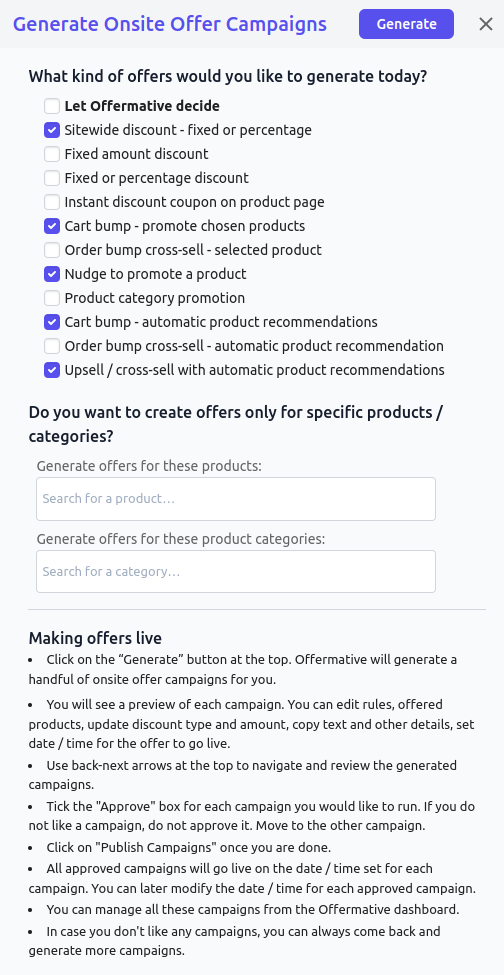
- Klik pada tombol Hasilkan. Offermative akan menghasilkan sepuluh kampanye sekaligus. Klik tombol yang sama untuk menghasilkan lebih banyak kampanye.
- Gunakan panah untuk menjelajahi berbagai kampanye. Centang kotak Setujui jika Anda menyukai kampanye tersebut. Anda juga dapat mengganti nama judul kampanye di bagian atas.
- Di kiri atas kampanye, pertahankan diskon sebagai nol.
- Di bawah UNTUK, masukkan produk yang ingin Anda jual. Di sini, kami meningkatkan lisensi multi-situs Smart Manager saat lisensi satu-situs Smart Manager ada di keranjang.
- Di bawah HALAMAN, pilih halaman tempat Anda ingin menampilkan kampanye ini. Karena kami menargetkan penawaran upsell keranjang, kami memilih halaman Keranjang.
- Pilih tanggal dan waktu yang Anda inginkan agar kampanye penawaran ditayangkan/dijalankan selama jangka waktu tertentu.
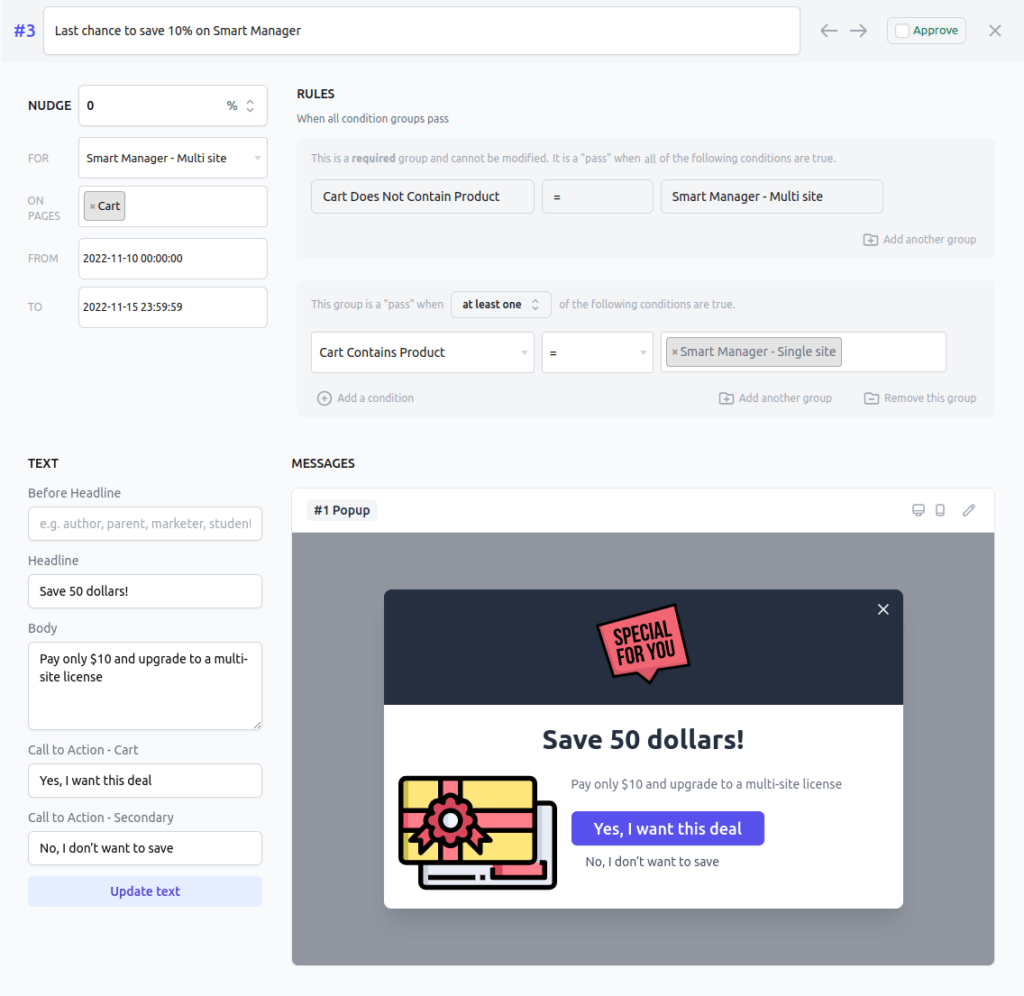
- Di bawah ATURAN, tetapkan aturan sebagai berikut:
- Keranjang Tidak Berisi Produk yang ingin Anda jual (Smart Manager – Multi-site) yang jelas.
- Keranjang Berisi Produk (Smart Manager – Situs tunggal) tempat Anda ingin menampilkan penawaran upsell.
Anda juga dapat menyiapkan beberapa aturan berdasarkan total keranjang, riwayat pembelian pelanggan, LTV pelanggan, dll. Penawaran hanya akan ditampilkan jika semua grup aturan ketentuan terpenuhi. Anda dapat mengedit aturan yang dibuat sebelumnya untuk kampanye.

- Di bawah aturan diskon adalah bagian PESAN. Pilih cara menampilkan penawaran – sebagai popup upsell WooCommerce, sebagai messenger, header footer bar. Kami memilih pesan popup di sini.
- Untuk setiap jenis pesan, Anda dapat mengeklik ikon Pensil untuk menyesuaikannya dengan warna, font, ukuran teks, tombol, dan elemen CSS lainnya.
- Untuk setiap kampanye, Anda akan melihat salinan penawaran yang dibuat di sebelah kiri. Anda dapat membuat tweak untuk itu. Klik tombol Perbarui teks untuk melihat perubahan Anda di pratinjau pesan.
- Publikasikan kampanye Anda.
Itu dia. Penawaran upsell keranjang WooCommerce Anda sudah siap. Berikut tampilan penawaran di halaman keranjang dalam sembulan:
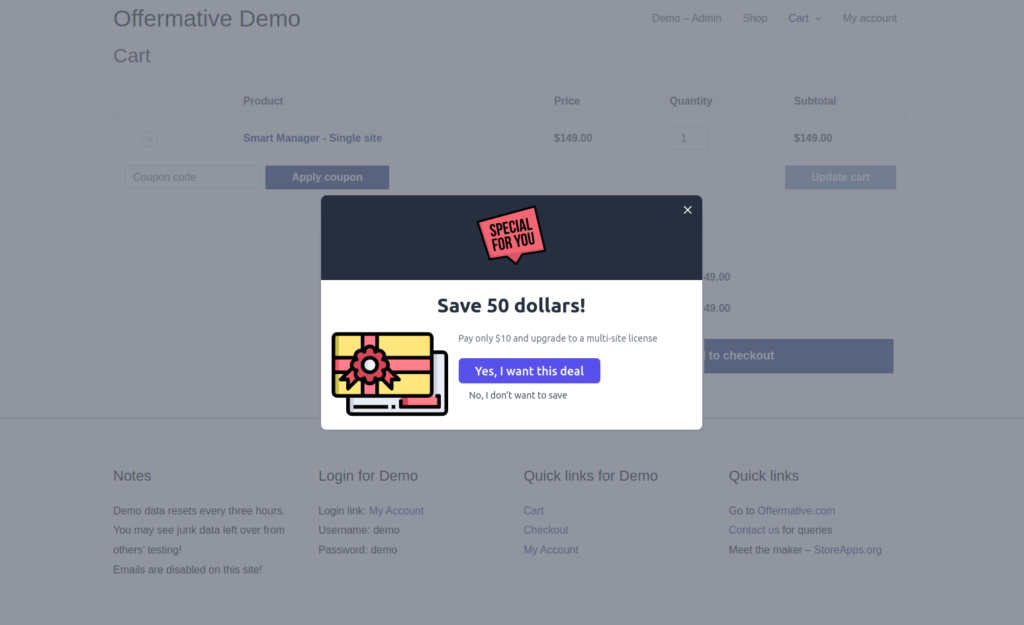
Setelah kampanye Anda dipublikasikan, Anda dapat melihat performanya dari dasbor Offermative. Dasbor ini menunjukkan semua penawaran Anda, kinerjanya, berapa banyak uang yang Anda peroleh dari penawaran hingga saat ini, pesanan yang dilakukan, dll.
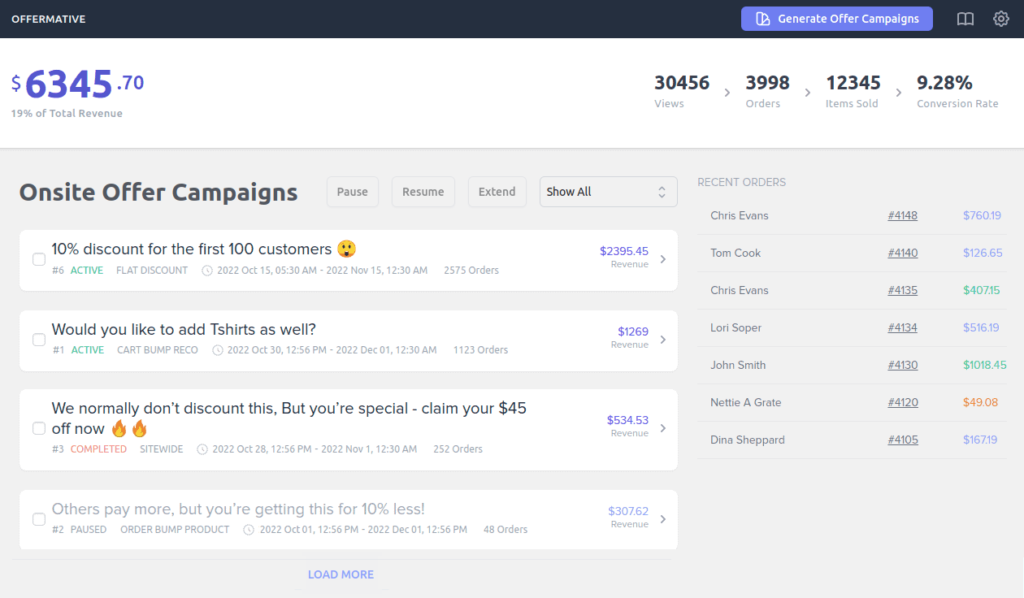
Jika penawaran berkinerja baik, Anda dapat memperpanjangnya. Jika tidak, Anda dapat menjedanya, membuat beberapa perubahan, dan melanjutkannya lagi.
Anda dapat menyiapkan penawaran upsell untuk ratusan dan ribuan produk dengan cepat menggunakan langkah serupa di atas dan mengidentifikasi mana yang berkinerja lebih baik. Pengujian terpisah dilakukan dengan cara mudah!
Coba demo langsung Offermative untuk mengatur penawaran upsell
Bagaimana cara menyiapkan penawaran diskon otomatis di WooCommerce?
Ulangi langkah yang sama yang Anda ikuti untuk penawaran upsell dengan beberapa perubahan:
- Klik tombol Buat Kampanye dan pilih opsi 'Diskon seluruh situs'.
- Anda juga dapat menavigasi ke beberapa kampanye dan memilih yang Anda suka dan mengeditnya.
- Masukkan diskon yang ingin Anda tawarkan.
- Halaman akan dipilih secara otomatis karena merupakan diskon di seluruh situs.
- Anda dapat menambahkan aturan jika ingin menampilkan penawaran hanya kepada pengunjung tertentu.
- Pilih jenis penawaran, sebaiknya bilah tajuk.
- Edit salinan, warna merek sesuai kebutuhan Anda.
- Publikasikan kampanye.
Itu dia.
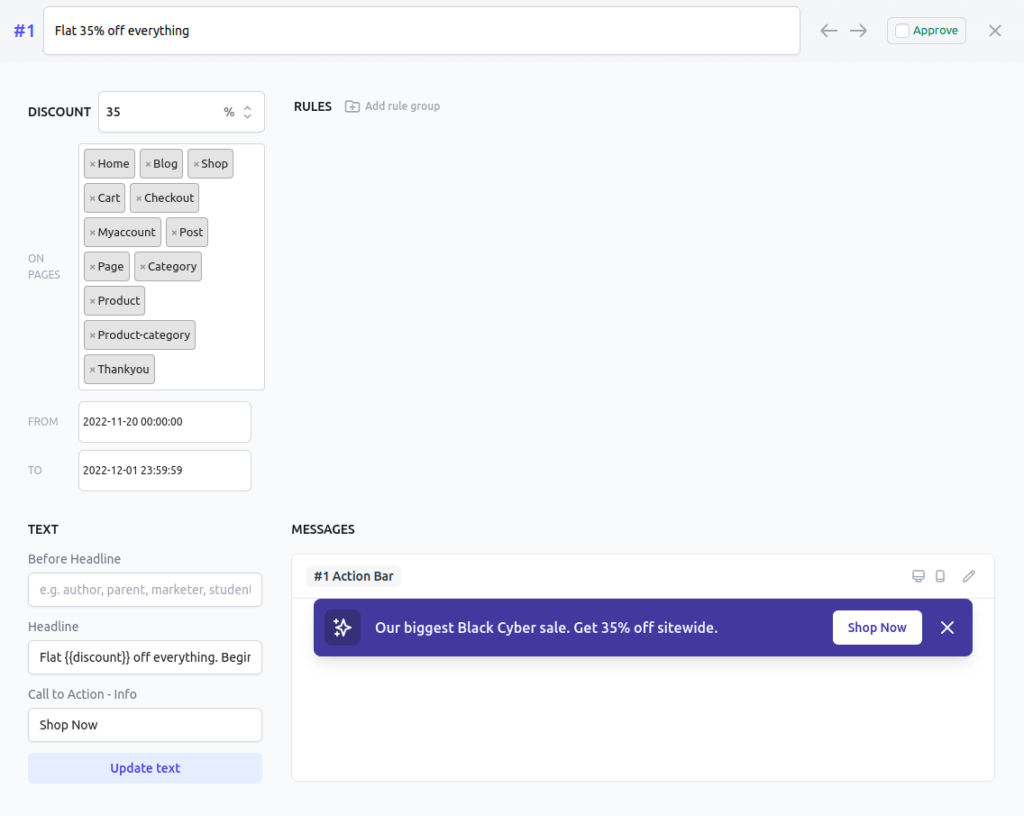
Bagaimana cara mengatur diskon kuantitas otomatis di WooCommerce?
Katakanlah Anda ingin menawarkan diskon 10% untuk pembelian lebih dari 10 topi tetapi kurang dari 20.
Buat penawaran seperti yang disebutkan di atas – diskon, teks penawaran, jenis pesan, dengan beberapa pengecualian dalam peraturan:
- Pilih Halaman yang ingin Anda tampilkan penawaran – halaman Produk.
- Di bawah ATURAN, atur seperti ini:
- Keranjang Berisi Produk = Cap.
- Jumlah Produk > 10
- Jumlah Produk < 20
- Publikasikan kampanye.
Itu dia.
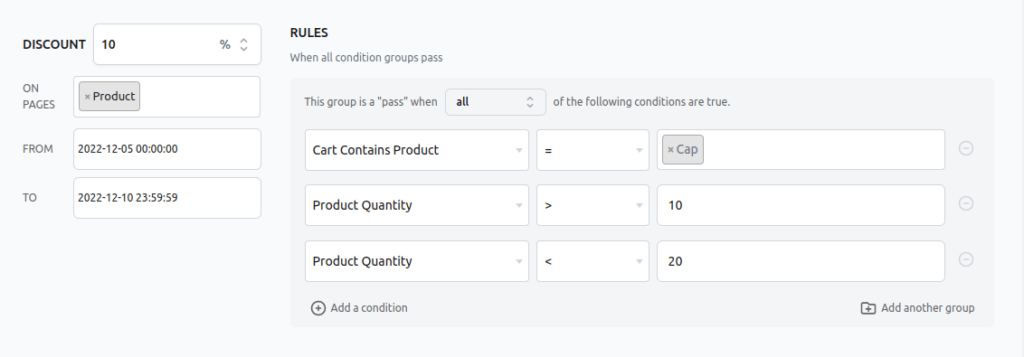
Bagaimana cara mengatur bump pesanan otomatis di WooCommerce?
Ulangi langkah yang sama yang Anda ikuti untuk penawaran upsell dengan beberapa perubahan:
- Klik pada tombol Buat Kampanye dan pilih opsi 'Pesanan jual-silang – produk yang dipilih'.
- Anda juga dapat menavigasi ke beberapa kampanye pesanan dan memilih yang Anda suka dan mengeditnya.
- Masukkan diskon yang ingin Anda tawarkan.
- Laman Checkout akan dipilih secara otomatis karena merupakan tumpukan pesanan. Anda dapat mengubah halaman jika Anda mau.
- Di bawah UNTUK, masukkan produk yang ingin Anda tampilkan sebagai pesanan.
- Di bawah ATURAN, tetapkan aturan sebagai berikut:
- Keranjang Tidak Berisi Produk yang ingin Anda tampilkan sebagai pesanan (jelas).
- Troli Berisi Produk yang ingin Anda tampilkan penawaran upsell.
- Edit salinan, warna merek sesuai kebutuhan Anda.
- Publikasikan kampanye.
Itu dia.
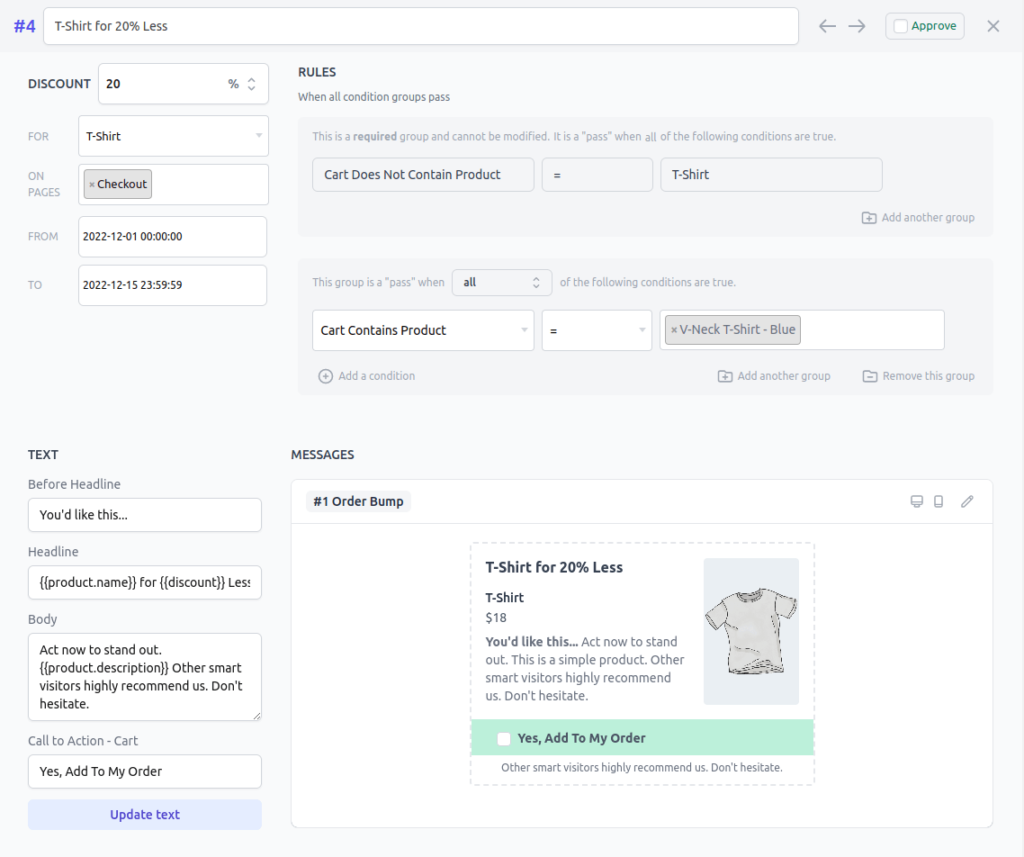
Lebih banyak manfaat menggunakan Offermative
- Bekerja dengan produk langganan WooCommerce.
- Bekerja dengan tema populer.
- Juga akan bekerja dengan plugin upsell WooCommerce lainnya yang meningkatkan corong penjualan.
- Kompatibel dengan semua gateway pembayaran yang didukung WooCommerce.
- Tidak ada pelambatan situs, jalankan ratusan penawaran di situs Anda tanpa rasa takut.
Berakhir
Baik itu Black Friday atau acara lainnya, apakah Anda menjual produk fisik atau produk digital, apakah Anda menjalankan toko WooCommerce kecil atau besar, Offermative cocok untuk semua orang.
Harga yang akan Anda bayarkan untuk Offermative, Anda akan merasakannya gratis setelah penawaran Anda aktif.
Itu tidak hanya menghasilkan uang bagi Anda (2x, 5x, 20x…), tetapi juga menghemat uang Anda, dan tentu saja waktu Anda yang berharga. Anda dapat memanfaatkan waktu tersebut untuk pekerjaan bisnis Anda, bersama orang yang Anda cintai atau berlibur.
Kalau mendapatkan penjualan tanpa usaha semudah itu, apa salahnya?
Dapatkan Offermative sekarang.
